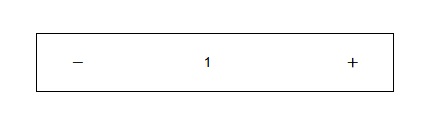

カートで使うような数値を増減できるボタンを作りたいな~
というわけで今回はカートで使う増減ボタンの作成方法をご紹介します。
カートで使う増減ボタンを作成する
まずは完成版をご覧ください↓
See the Pen カートで使う増減ボタン by そす (@Sosgoyo) on CodePen.
上記ボタンの「+」「-」ボタンを押してみてください。
真ん中の数字が増えたり減ったりしますね!
よくショッピングサイトなどで見るボタンかと思います。
これをJavaScriptを使用して実装してみます。
ではコードを見ていきましょう!
各コード紹介
【HTML】
<div class="container">
<div class="ec-select">
<button type="button" class="ec-decrement" id="decrement">-</button>
<input type="number" class="ec-input" id="quantity" value="1" min="1">
<button type="button" class="ec-increment" id="increment">+</button>
</div>
</div>【CSS】
.container {
margin-top: 50px;
margin-left: 50px;
max-width: 300px;
}
input[type='number'] {
appearance: none;
border: none;
text-align: center;
}
button {
border: none;
background-color: #fff;
}
.ec-select {
display: flex;
justify-content: space-between;
max-width: 315px;
width: 100%;
border: 1px solid #000;
padding: 18px 28px;
font-size: 16px;
font-weight: 500;
line-height: calc(23 / 16);
color: #458D54;
}
.ec-input {
width: 100%;
}HTML、CSSに関してはそこまで特別なことはしていません。
ボタンのデザインを整えるCSSですね。
JavaScriptでidを使用しますので、HTMLでidの設定をしております。
【JavaScript】
document.getElementById("increment").addEventListener("click", function() {
let quantityInput = document.getElementById("quantity");
let currentValue = parseInt(quantityInput.value);
quantityInput.value = currentValue + 1;
});
document.getElementById("decrement").addEventListener("click", function() {
let quantityInput = document.getElementById("quantity");
let currentValue = parseInt(quantityInput.value);
if (currentValue > 1) { // 最低数量を1に制限
quantityInput.value = currentValue - 1;
}
});
では、下記よりJavaScriptの説明をしていきます!
インクリメントの処理
document.getElementById("increment").addEventListener("click", function() {
let quantityInput = document.getElementById("quantity");
let currentValue = parseInt(quantityInput.value);
quantityInput.value = currentValue + 1;
});document.getElementById("increment"):HTML内のidがincrementの要素(通常は+ボタン)を取得します。
addEventListener("click", function() { ... }):取得した要素にクリックイベントを追加します。ボタンがクリックされた際に、指定された無名関数(function)が実行されます。
let quantityInput = document.getElementById("quantity");:idがquantityの入力フィールド(<input>要素)を取得し、それをquantityInputという変数に格納します。
let currentValue = parseInt(quantityInput.value);:現在の数量をquantityInput.valueから取得し、parseInt関数で数値に変換してcurrentValueという変数に格納します。parseInt関数は、文字列を整数に変換する関数です。
quantityInput.value = currentValue + 1;:現在の数量currentValueに1を足して、その新しい値をquantityInputの値として設定します。
デクリメントの処理
document.getElementById("decrement").addEventListener("click", function() {
let quantityInput = document.getElementById("quantity");
let currentValue = parseInt(quantityInput.value);
if (currentValue > 1) { // 最低数量を1に制限
quantityInput.value = currentValue - 1;
}
});基本的な構造はインクリメントの処理と同じです。デクリメントボタンのidを使ってイベントを設定しています。
if (currentValue > 1) { ... }:ここで重要な点は、数量が1未満になることを防ぐための条件分岐です。currentValueが1より大きい場合のみ、数量を減らします。
quantityInput.value = currentValue - 1;:条件が満たされた場合にのみ、currentValueから1を引いて、新しい値をquantityInputに設定します。
ではもう一度完成品を見ていきましょう。
See the Pen カートで使う増減ボタン by そす (@Sosgoyo) on CodePen.
まとめ
というわけで今回はカートで使う増減ボタンの作成方法についてご紹介しました!
色々カスタマイズもできますので是非内容を理解して応用していただければと思います。









